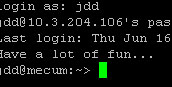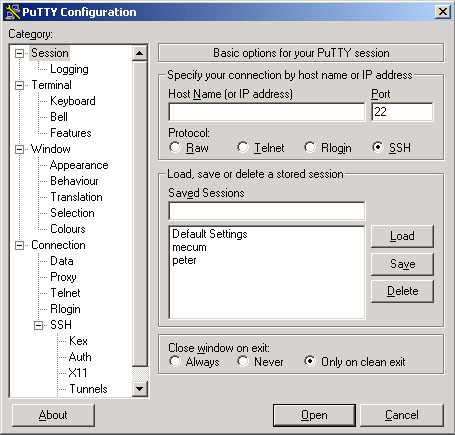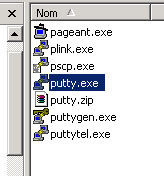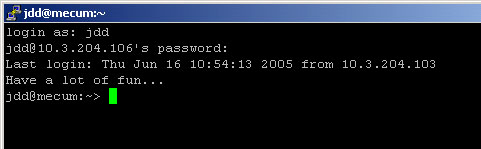Formation d'administrateur Baby/Serveur de base/SB01-Cours et TP/3
|
Client WindowsVous n'avez peut-être pas de client Windows® sous la main, mais il y a de fortes chances pour que vous ayez un jour besoin de contacter votre server depuis un poste Windows®. Ci-dessus la fenêtre de votre gestionnaire ssh sous Windows : "putty". Vous trouverez "putty" facilement sur le net, en cherchant son nom dans Google. Putty ne s'installe pas, il suffit de recopier "putty.exe" là ou c'est utile pour qu'il soit utilisable. Profitez-en pour copier ses compagnon ou pour récupérer le zip qui les contient tous. Il suffit de cliquer sur "putty.exe" pour que l'on retrouve la fenêtre ci-dessus. Vous devrez renseigner la case "hostname". Dans cette case, mettez l'adresse IP de la machine que vous voulez joindre, ou son nom de domaine si elle a un nom connu du réseau (nous verrons plus tard cet aspect). Si vous avez la même version que moi, elle vous proposera le protocole ssh par défaut, sinon cochez-le. Au cas ou vous l'auriez effacé, le numéro de port est "22". Vous avez intérêt à sauvegarder la configuration. Ensuit cliquez sur "open" et vous retrouvez le dialogue que nous avons eu sous Linux (voir page précédente). La clé de protection est stockée dans le registre, il vous faudra l'y trouver si vous voulez l'effacer un jour. |